Win7系统安装时出现错误代码0x800700B7的解决方法
有些用户在安装Win7纯净版64位系统的过程中出现错误代码0X800700B7,导致安装失败。安装win7系统遇到错误代码问题相信很多用户都有遇到过,已经不是什么新鲜事了,然而引起安装Win7系统出现错误代码0x800700B7的原因有很多种,遇到这错误代码问题该怎么来解决?针对此问题,小编研究整理出解决方法给大家。
解决方法:
1、更改设置,显示系统的隐藏文件和文件夹。左键单击:资源管理器 - 组织 - 文件夹和搜索选项 - 查看,找到:显示隐藏的文件、文件夹和驱动器,并左键点击选中,然后点击:应用 - 确定;
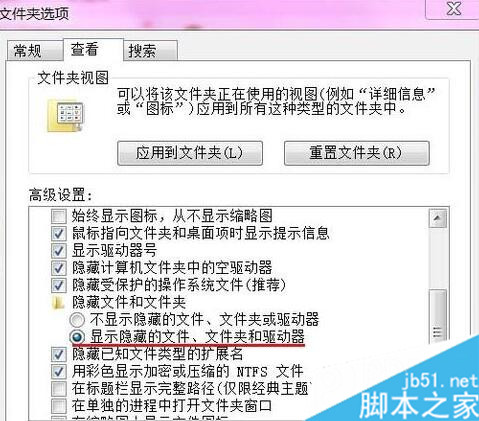
2、添加组或用户名:SYSTEM,或者修改SYSTEM的权限。打开计算机 - C盘 - 用户 - gong - AppData - Local - Temp;

3、右键单击:Temp - 属性 - 安全;

4、我们在Temp属性安全窗口点击:编辑;在弹出的窗口点击:添加;

5、这时会弹出选择用户或组的窗口,我们在输入对象名称来选择(E)栏中输入:SYSTEM,再点击:确定。
6、回到Temp属性窗口,选择:SYSTEM,在SYSTEM的权限(P)栏中的完全控制和修改的允许小方框内点击打上勾,再点击:应用 - 确定;
7、回到Temp属性的安全窗口再点击:确定。重启计算机,再进行Windows 7系统的安装。
安装Win7系统出现错误代码0x800700B7的解决方法分享到这里了,希望本教程内容对大家有所帮助。
相关文章
win7系统安装VMware-viclient时出现错误代码1935的解决方法
最近有win7系统用户反映,电脑安装VMware-viclient软件出现错误代码1935窗口,导致应用程序无法正常安装。如果点击“确定”就开始回滚,自动清除。如果不点击错误提示的“2016-07-15Win10系统安装失败提示错误代码0x80070017的原因及解决方法
最近有win10用户反映,在升级安装Win10时遇到失败的情况,且提示错误代码:0x80070017 ,这是怎么回事呢?这种情况怎么办呢?本文将提供Win10系统安装失败提示错误代码0x802016-07-06win10安装office2016提示错误代码30068-4(1058)怎么办?
win10安装office2016提示错误代码30068-4(1058)怎么办?win10系统安装office的时候,打不开,布恩呢个使用,这是因为不小心将office的一个关键进程禁用才造成的,下面我们2016-07-01win8.1安装程序提示DllRegisterServer的调用失败错误代码为0×80070005
最近有win8系统用户反映,电脑在安装程序时,弹出模块"Wintrust.dll"已加载,但对DllRegisterServer的调用失败,错误代码为0×80070005的错误提示,这该怎么办呢?本文将提2016-06-08Win10安装应用提示错误代码0x80070490的两种解决方法
最近有Win10系统用户在安装应用时提示错误代码0x80070490,针对Win10安装应用提示错误0x80070490的问题如何解决?下面小编就给大家带来解决方法,希望可以帮助到大家2016-05-11win10系统提示"windows无法安装所需的文件"及错误代码0X80070570的解决
重新安装Win10操作系统的时候,使用刚下载的好的Win10系统进行系统重装过程中,出现了错误提示信息“Windows无法安装所需的文件”且提示错误代码0X80070570,这种情况怎么2016-05-06win7系统安装Dreamweaver CS6提示错误代码0xc000007b的解决方法
最近有用户反映,win7系统安装Dreamweaver CS6提示错误代码0xc000007b,这是怎么回事呢?这种情况怎么办呢?本文将提供Dreamweaver CS6安装提示错误代码0xc000007b的解决方2016-04-29U盘安装win8.1系统后提示"无法打开install.wim"及错误代码0x8007000b的
很多用户安装升级win8.1系统,但有用户反映用U盘安装win8.1系统的时候提示“无法打开install.wim”,这种情况怎么办呢?被将提供"无法打开install.wim"及错误代码0x80070002016-04-22win7系统安装游戏出现错误代码0xc00000d原因及解决方法
边有好多朋友喜欢在Win7系统下玩游戏,但是对于游戏迷来说最扫兴的莫过于玩到一半突然 提示应用程序无法启动并提示0xc00000d错误代码的提示框。这怎么一回事呢,下面让我们2016-04-19Win7四月补丁KB3146706蓝屏(错误代码6B)安装后会出现蓝屏怎么解决?
微软如约在4月补丁日发布了安全补丁,涉及Vista/Win7/Win8.1/Win10等操作系统产品和Office、IE11和Edge浏览器等应用软件产品。然后有用户表示Windows7补丁KB3146706安装后2016-04-14


最新评论